W tym artykule omówiono sposoby i środki jak odinstalować VPN na komputerze Mac. Jest to prosta operacja, jeśli masz odpowiedni zestaw narzędzi. Aby rozłożyć ryzyko, ważne jest, aby mieć więcej niż dwa sposoby, tak aby w przypadku, gdy jeden z nich w danym momencie nie będzie dla Ciebie odpowiedni, będziesz miał inną opcję.
W części 1 zbadamy automatyczne sposoby, które polegają na użyciu oprogramowania. Jest to najprostsze wtedy i tylko wtedy, gdy masz odpowiednie rozwiązanie cyfrowe. W części 2 przyjrzymy się sposobowi ręcznemu, co oznacza, że chcesz usunąć zestawy narzędzi i powiązane z nimi pliki jeden po drugim z określonej lokalizacji przechowywania.
Na koniec przyjrzymy się sposobowi wiersza poleceń, który jest idealny dla ekspertów w programowaniu. Dzięki trzem metodom zapewniamy różnorodność funkcji dezinstalacji rozwiązania cyfrowego. Kontynuuj czytanie, aby uzyskać więcej informacji.
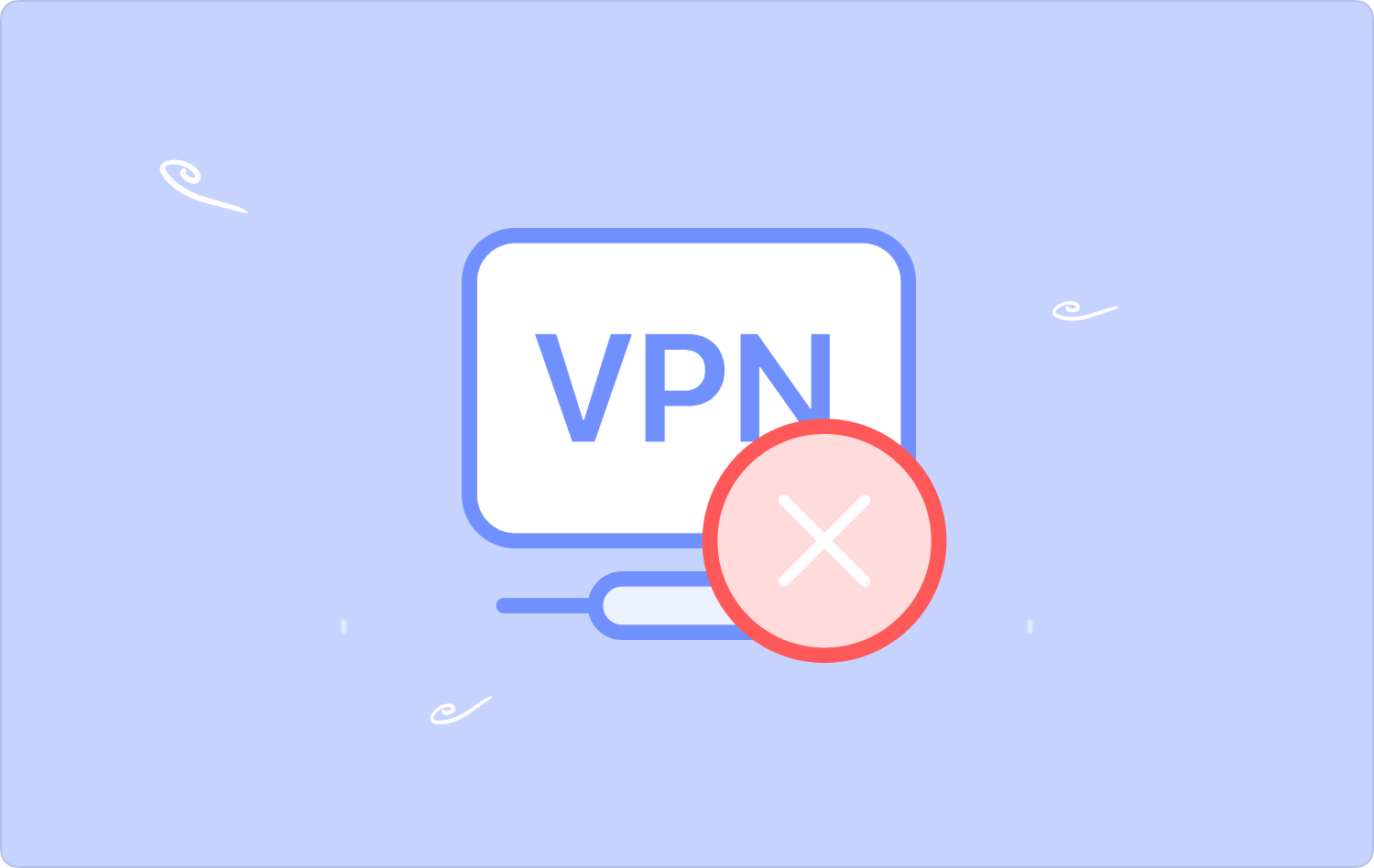
Część nr 1: Jak odinstalować VPN na komputerze Mac za pomocą narzędzia Mac CleanerCzęść #2: Jak odinstalować VPN na komputerze Mac za pomocą FinderaCzęść #3: Jak odinstalować VPN na komputerze Mac za pomocą terminalaPodsumowanie
Część nr 1: Jak odinstalować VPN na komputerze Mac za pomocą narzędzia Mac Cleaner
TechyCub Mac Cleaner to aplikacja, po którą chętnie sięgasz, gdy chcesz zautomatyzować dowolne funkcje czyszczenia komputera Mac, w tym jak odinstalować VPN na komputerze Mac. Jest to prosty i przyjazny dla użytkownika zestaw narzędzi dla wszystkich użytkowników, zarówno ekspertów, jak i nowicjuszy w procesach czyszczenia.
Mac Cleaner
Szybko przeskanuj komputer Mac i łatwo wyczyść niepotrzebne pliki.
Sprawdź podstawowy stan komputera Mac, w tym użycie dysku, stan procesora, użycie pamięci itp.
Przyspiesz działanie komputera Mac za pomocą prostych kliknięć.
Darmowe pobieranie
Zawiera dodatkowe funkcje, które obejmują między innymi Dezinstalator aplikacji, Narzędzie do usuwania śmieci, Niszczarka oraz Narzędzie do usuwania dużych i starych plików. Unikalną zaletą tej aplikacji jest to, że bezpiecznie chroni pliki systemowe przed błędnym usunięciem z systemu. Ponadto zawiera funkcje o wartości dodanej, które obejmują:
- Dezinstalator aplikacji, który odinstalowuje aplikacje i powiązane pliki z systemu niezależnie od lokalizacji ich przechowywania.
- Usuwa niepotrzebne pliki Mac, zduplikowane pliki, uszkodzone pliki i pozostałe pliki wśród innych niepotrzebnych plików dzięki funkcji Junk Cleaner w interfejsie.
- Wyposażony w tryb podglądu, który umożliwia selektywne czyszczenie funkcji w oparciu o typy plików i foldery.
- Obsługuje do 500 MB bezpłatnego czyszczenia danych, co oznacza, że jeśli masz pliki w ramach limitu, nie potrzebujesz żadnych wydatków.
- Obsługuje głębokie skanowanie systemu w celu wykrycia i usunięcia plików z systemu z dowolnego miejsca przechowywania.
Oto prosta procedura pokazująca, jak to działa:
- Pobierz, zainstaluj i uruchamiaj Mac Cleaner na swoim urządzeniu Mac, aż będziesz mógł zobaczyć status aplikacji w portalu.
- Wybierz Deinstalator aplikacji na liście funkcji, która pojawi się po lewej stronie i kliknij "Skandować" aby mieć wszystkie aplikacje i powiązane pliki na liście podglądu.
- Wybierz pliki, które chcesz usunąć z systemu, kliknij "Czysty" , aby rozpocząć proces czyszczenia i poczekać, aż pojawi się „Sprzątanie zakończone” ikona w interfejsie.

Czy to nie jest prosta i interaktywna aplikacja?
Część #2: Jak odinstalować VPN na komputerze Mac za pomocą Findera
Finder to ręczny sposób wyszukiwania plików w określonej lokalizacji. Jest to prosta operacja, choć wymaga cierpliwości i czasu, szczególnie gdy masz do czynienia z dużą liczbą plików na urządzeniu Mac.
Jako opcję odinstalowania VPN na komputerze Mac, oto prosta procedura, którą należy wykonać w przypadku tego ostatniego. Czytaj dalej i uzyskaj więcej informacji:
- Na urządzeniu Mac otwórz menu Findera i kliknij Bibliotekai dalej kliknij Zastosowania , aby wybrać VPN wśród listy aplikacji pojawiających się na liście.
- Wybierz pliki, które się pojawią, kliknij je prawym przyciskiem myszy i kliknij „Wyślij do kosza” aby wszystkie pliki znajdowały się w folderze Kosz.
- Po pewnym czasie otwórz folder Kosz, aby całkowicie usunąć pliki z komputera. Wybierz pliki jeszcze raz i kliknij je prawym przyciskiem myszy "Opróżnić kosz" i poczekaj na zakończenie procesu.

Jedynym sposobem, aby potwierdzić, że proces się powiódł, jest sprawdź miejsce na komputerze Mac. Jakie inne opcje są dostępne jako sposób na odinstalowanie VPN?
Część #3: Jak odinstalować VPN na komputerze Mac za pomocą terminala
Jest to akcja wykonywana z wiersza poleceń, która jest pomysłem wyłącznie dla ekspertów w dziedzinie programowania, w tym także dla twórców oprogramowania. Dla nich jest to prosta operacja, ale dla nowicjuszy jest to strefa zakazana. Powodem tego jest to, że możesz ingerować w delikatne pliki systemowe, co może spowodować błąd systemu.
Może być także konieczne przejście przez uciążliwy proces debugowania. Należy również pamiętać, że opcja ta jest nieodwracalna i nie zawiera powiadomienia o potwierdzeniu, dlatego po naciśnięciu przycisku Enter upewnij się, że wykonałeś akcję, aby uniknąć usunięcia niewłaściwych plików.
Mając to na uwadze, oto procedura użycia tej opcji jako opcji odinstalowania VPN na komputerze Mac. Kontynuuj czytanie:
- Na urządzeniu Mac otwórz plik Finder menu i wybierz terminal z rozwijanej listy.
- Pojawi się edytor wiersza poleceń, w którym możesz wpisać polecenie, które obejmuje cmg/Biblioteka/Aplikacja.txt lub raczej dowolne rozszerzenie pliku powiązane z plikami lub aplikacjami.
- Naciśnij przycisk Wchodzę i po pewnym czasie przejdź do określonych lokalizacji przechowywania, aby udowodnić, że pliki nie istnieją.

Jest to prosta operacja, ale tylko wtedy, gdy masz wiedzę w zakresie języka wiersza poleceń, w przeciwnym razie możesz namieszać w systemie.
Ludzie również czytają Jak odinstalować program iTunes na komputerze Mac? Jak odinstalować Bitdefender na komputerze Mac: kompletne wytyczne
Podsumowanie
Nie masz powodu, żeby nie wiedzieć jak odinstalować VPN na komputerze Mac, jeśli masz informacje z tego artykułu, które obejmują wszystkie kategorie procesu dezinstalacji. Wybór opcji zależy od Ciebie.
Jeśli masz wiedzę dotyczącą wiersza poleceń, przydaje się Terminal. Jeśli nie masz pomysłu na żadną opcję, pierwszą myślą będzie uciążliwy sposób ręczny. Jeśli potrzebujesz szybkiej i niezawodnej opcji, wybierz oprogramowanie Mac Cleaner.
